
Телефоны с Windows 10 подходят больше, чем любая другая версия Windows до нее. Вместе с Windows 10 Microsoft выпустила новую политику конфиденциальности и соглашение об услугах, в котором 45 страниц юридического языка . Если бы Google написал это, Microsoft могла бы сказать, что вы « Скрюченный .”
СВЯЗАННЫЕ С: Почему искаженная реклама Microsoft неверна о Chromebook
Нравится вам это или нет, но Microsoft здесь не одна. То, что делает Windows 10, стало обычным явлением для Интернета, Android, iOS и других современных платформ. Microsoft собирает все данные, которые может получить, для более точного таргетинга рекламы, персонализации операционной системы и улучшения своего программного обеспечения и услуг.
Эдитор’с Ноте: почти все отправляет данные куда-то обратно - например, если вы используете Chrome, все, что вы ищете, отправляется обратно в Google. Рекламные сети отслеживают вас на всех веб-сайтах (включая этот). У Facebook и Amazon есть рекламные системы, которые граничат с жуткими. Мы не обязательно осуждаем Microsoft в этой статье, но, учитывая недавний интерес к конфиденциальности и Windows 10, мы решили составить список всех вещей, отправляемых обратно в Windows 10, и позволить вам решать, что вы думаете.
Параметры конфиденциальности, персонализированная реклама, местоположение, знакомство с вами и отзывы
СВЯЗАННЫЕ С: В чем разница между экспресс-установкой Windows 10 и пользовательской установкой?
Вы можете изменить многие из этих параметров сразу после процесса установки, если вы выберите «Настроить настройки» вместо «Использовать быстрые настройки». Тем не менее, большинство людей, вероятно, щелкнут прямо и воспользуются экспресс-настройками. Это активирует множество функций, которые обмениваются данными с Microsoft.
Вы найдете много этих функций в разделе "Конфиденциальность" в новом приложении "Настройки" . (Нажмите кнопку «Пуск», нажмите «Настройки» и выберите «Конфиденциальность».) Некоторые из параметров здесь просто определяют, какие приложения имеют доступ к разным данным - например, какие приложения могут управлять вашей веб-камерой. Другие позволяют установить общесистемные параметры конфиденциальности.
В разделе Общие вы найдете:
- 1. Разрешить приложениям использовать мой рекламный идентификатор для взаимодействия с приложениями (отключение этого параметра приведет к сбросу идентификатора) - Это позволяет использовать уникальный рекламный идентификатор, по которому вас можно будет отслеживать в различных «Магазинах Windows» или универсальных приложениях. Microsoft может отслеживать использование вами приложений и показывать вам целевую рекламу в разных приложениях.
- 2. Включите фильтр SmartScreen, чтобы проверять веб-контент (URL-адреса), который используют приложения Магазина Windows. - Это включает фильтр SmartScreen в универсальных приложениях. Как мы указываем ниже, он также включен в самом проводнике, Microsoft Edge и Internet Explorer с различными настройками.
- 3. Отправьте в Microsoft информацию о том, как я пишу, чтобы помочь нам улучшить набор текста и письма в будущем. - Это связано с настройками «Речь, рукописный ввод и набор текста» ниже. Если он включен, информация о том, как вы печатаете и пишете, отправляется на серверы Microsoft.
- 4. Разрешить веб-сайтам предоставлять местный контент, открыв мой список языков. - Веб-сайты, к которым вы обращаетесь, могут видеть языки, установленные в вашей системе, и выбирать для обслуживания вас на предпочитаемом вами языке, если эта опция включена.
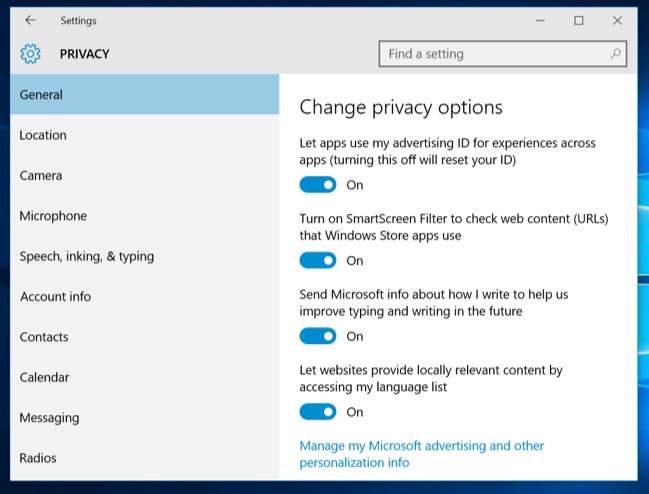
Здесь внизу вы увидите ссылку «Управлять моей рекламой и другой информацией для персонализации Microsoft». Щелкните его, а затем перейдите к «Персонализированные рекламные предпочтения» на открывшейся веб-странице. Вы также можете получить доступ к этой странице по адресу хттпс://чуйке.микрософт.ком/ен-ус/опт-от .
- 5. Персонализированная реклама в этом браузере - Этот параметр специфичен для каждого используемого вами браузера и определяет, будет ли Microsoft показывать вам персонализированную рекламу в этом браузере.
- 6. Персонализированная реклама везде, где я использую свою учетную запись Microsoft. - Этот параметр привязан к вашей учетной записи Microsoft и определяет, видите ли вы персонализированную рекламу на Windows, Windows Phone, Xbox и других устройствах, на которых вы используете учетную запись Microsoft.
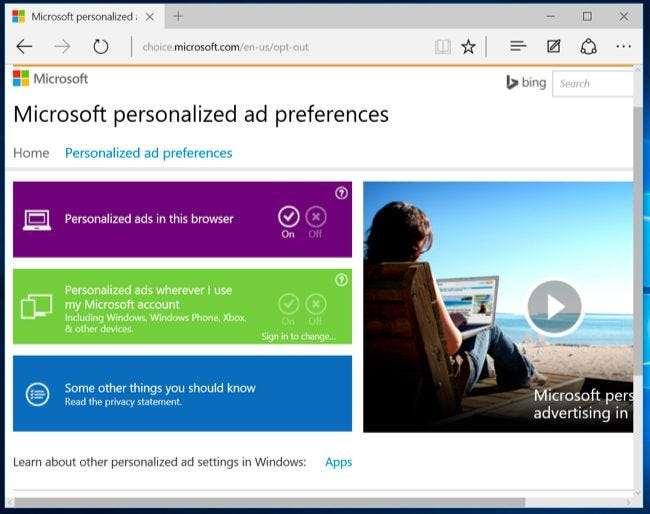
Экран «Местоположение» активирует службы определения местоположения. Это не упоминается в самом окне настроек местоположения, но на экране пользовательской настройки указано, что это также «отправит Microsoft и доверенным партнерам некоторые данные о местоположении для улучшения служб определения местоположения».
- 7. Местоположение и история местоположений - Ваше местоположение передается отдельным приложениям, которым вы хотите поделиться. История местоположений также доступна для приложений и хранится только на вашем локальном устройстве - и только в течение 24 часов. Но очевидно, что некоторые данные передаются Microsoft и ее доверенным партнерам, если у вас включены службы определения местоположения.
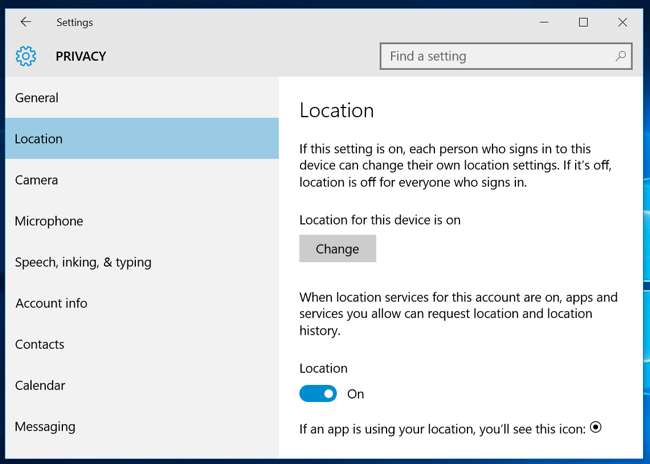
Раздел «Речь, рукописный ввод и набор текста» охватывает удивительный объем данных:
- 8. Речь, рукописный ввод и набор текста. - Windows и Кортана могут «познакомиться с вами», регистрируя ваш голос, письмо, контакты, события календаря, образец речи и почерка, а также историю набора текста. Отсюда вы можете сказать Windows: «Хватит узнавать меня». Это очищает данные, хранящиеся только на вашем устройстве Windows.
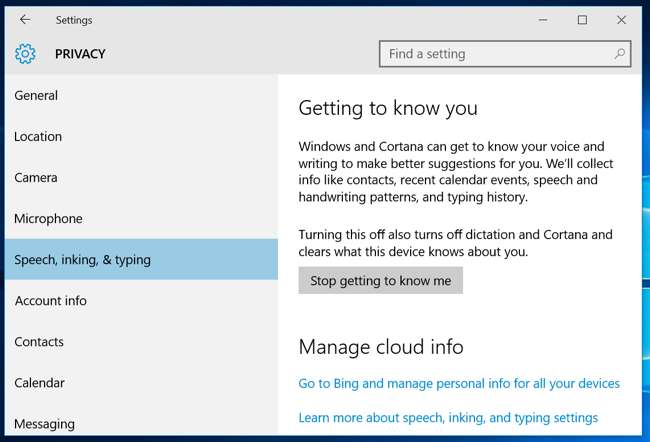
- 9. Речь, рукописный ввод и набор текста в облаке. - Нажмите кнопку «Перейти в Bing и управлять личной информацией для всех своих устройств», чтобы удалить данные персонализации, хранящиеся на серверах Microsoft, привязанные к вашей учетной записи Microsoft. Эта ссылка приведет вас к хттпс://бинг.ком/аккунт/персонализатион страница. Используйте кнопку «Очистить» в разделе «Другие данные Кортаны и персонализированная речь, рукописный ввод и ввод», чтобы очистить эти данные.
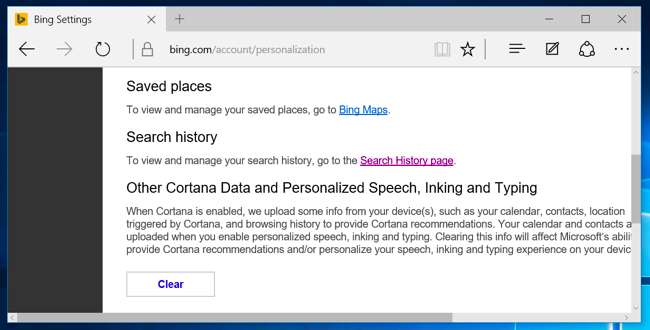
В настройке «Обратная связь и диагностика» есть удивительная опция. Что особенно удивительно, Windows 10 не позволяет отключить эту опцию.
- 10. Диагностические данные и данные об использовании - По умолчанию Windows 10 отправляет в Microsoft «Полные» диагностические данные и данные об использовании. Похоже, это новая телеметрическая система Microsoft под кодовым названием «Азимов». Вы можете выбрать только расширенную или базовую диагностику и данные об использовании. Вы можете отключить это только в корпоративных выпусках Windows, и для этого потребуется изменить параметр «Разрешить телеметрию» в редакторе групповой политики. Это изменение не работает даже в профессиональных выпусках Windows. Да, вы можете установить для параметра значение «0», которое обычно отключает его, но редактор групповой политики заявляет, что значение «0» игнорируется, за исключением корпоративных версий Windows. Вместо этого установка параметра на «0» просто отправляет «Базовые» данные телеметрии.
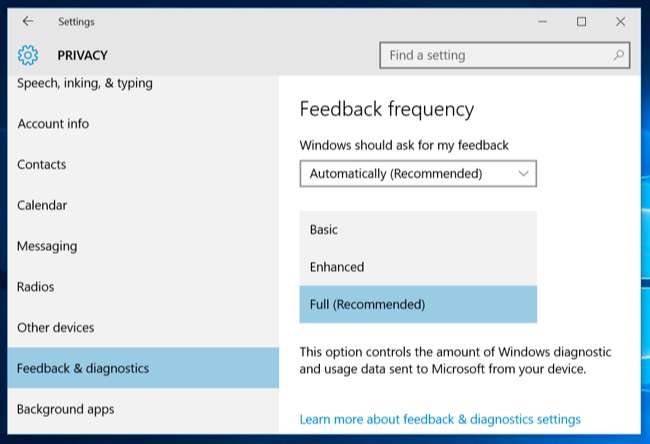
Кортана и поиск Bing
СВЯЗАННЫЕ С: Как отключить Bing в меню Пуск Windows 10
Очевидно, что при использовании встроенного помощника Microsoft Cortana Cortana для работы требуется много вашей информации.
- 11. Кортана - Как видите, когда включаете Кортана , Кортана будет собирать и использовать «историю местоположений и местоположений, контакты, голосовой ввод, историю поиска, данные календаря, контент и историю общения из сообщений и приложений, а также другую информацию на вашем устройстве». Кортана также сохраняет историю просмотров из веб-браузера Microsoft Edge. Кортана в целом требует совместного использования большого количества данных с Microsoft, так же как Google Now и Siri с Google и Apple.
- 12. Поиск Bing в меню "Пуск". - Даже если вы отключили Кортану, поисковые запросы, выполненные в новом меню "Пуск", также будут возвращаться. поисковые подсказки от Bing и Магазин Windows. Это означает, что Microsoft отправляет ваши поисковые запросы в меню «Пуск» на свои серверы, если вы не отключите интеграцию с Bing.
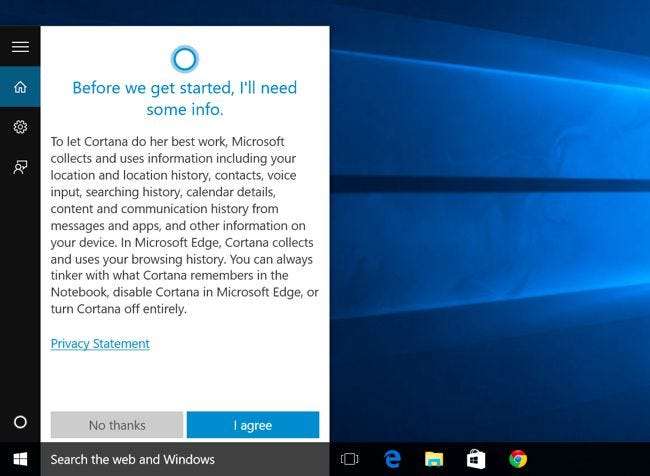
Шифрование устройства и ключ восстановления BitLocker
СВЯЗАННЫЕ С: Вот почему шифрование Windows 8.1 не пугает ФБР
Эта часть перенесена из Windows 8.1. Если вы покупаете новое устройство и у него есть необходимое оборудование - как и большинство новых устройств с Windows 8.1 и 10 - он автоматически шифруется с помощью шифрования, подобного BitLocker, известного как «шифрование устройства».
- 13. Ключ восстановления BitLocker для шифрования устройства. - На самом деле это происходит автоматически, только если вы используете учетную запись Microsoft. И если вы это сделаете, он загрузит ваш ключ восстановления шифрования на серверы Microsoft. Это означает, что вы можете получить доступ, если когда-либо его потеряете, но это также означает, что Microsoft или любой, кто может получить ключ от Microsoft, например, правительство, может расшифровать ваши зашифрованные файлы. Конечно, это все еще обновление по сравнению с предыдущей ситуацией, когда все устройства Windows Home были незашифрованы. В этом случае любой может прочитать их данные.
Вы можете избежать этого, не входя в систему с учетной записью Microsoft, но тогда ваше устройство вообще не будет зашифровано. если вы не хотите этого делать, вы можете перейти на профессиональную версию Windows и использовать стандартную функцию BitLocker. BitLocker спросит, хотите ли вы сохранить ключ восстановления в Microsoft для безопасного хранения, но это необязательно. Вы можете найти эти ключи на хттпс://онэдриве.ливе.ком/ресоверикей .

Защитник Windows
СВЯЗАННЫЕ С: Как использовать встроенный антивирус Защитника Windows в Windows 10
Windows 10 включает антивирус Windows Defender , и он включен прямо из коробки. Это преемник антивируса Microsoft Security Essentials, который был доступен бесплатно в Windows 7. Параметры для этого доступны в разделе «Обновление и безопасность»> «Защитник Windows» в приложении «Настройки». Защитник Windows автоматически включит защиту в реальном времени. Даже если вы отключите его, это временно - антивирусная защита в реальном времени снова включится позже. Единственный реальный способ его выключить - установить сторонний антивирус. Защитник Windows не запустится, если запущен другой антивирус.
- 14. Облачная защита - Облачная антивирусная защита «отправляет Microsoft информацию о потенциальных проблемах безопасности, которые обнаруживает Защитник Windows».
- 15. Отправка образца - Это помогает улучшить защиту Защитника Windows, «отправляя образцы вредоносных программ MIcrosoft», которые обнаруживает Защитник Windows. Обе эти функции аналогичны функциям популярных антивирусных продуктов сторонних производителей, и их можно отключить.
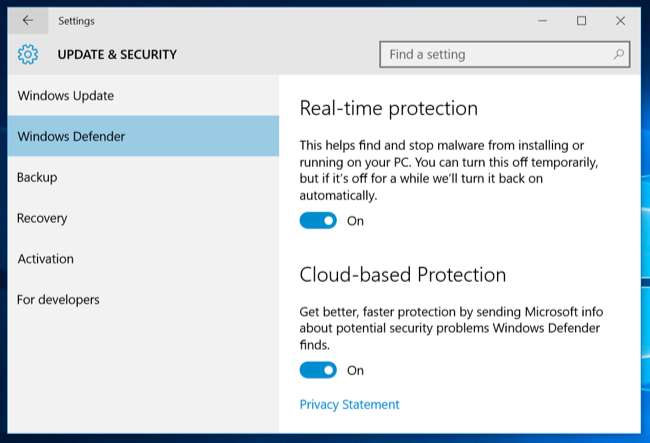
SmartScreen Application-Checking
СВЯЗАННЫЕ С: Как работает фильтр SmartScreen в Windows 8 и 10
Windows 10 также включает фильтр SmartScreen, представленный в Windows 8 . Когда вы запускаете приложение, загруженное из Интернета, SmartScreen связывается с серверами Microsoft, чтобы проверить репутацию этого приложения. Если это заведомо исправное приложение, Windows 10 запустит его в обычном режиме. если это заведомо плохое приложение, Windows 10 заблокирует его. Если он неизвестен, Windows 10 предупредит вас и получит разрешение перед запуском.
- 16. Windows SmartScreen в проводнике. - Этими настройками можно управлять из старой панели управления. Чтобы получить к ним доступ, откройте меню «Пуск», введите «smartscreen» и нажмите «Изменить настройки SmartScreen». Вы попадете в окно «Система и безопасность»> «Безопасность и обслуживание» в Панели управления. Щелкните ссылку «Изменить настройки Windows SmartScreen», и вы сможете отключить SmartScreen, если хотите.
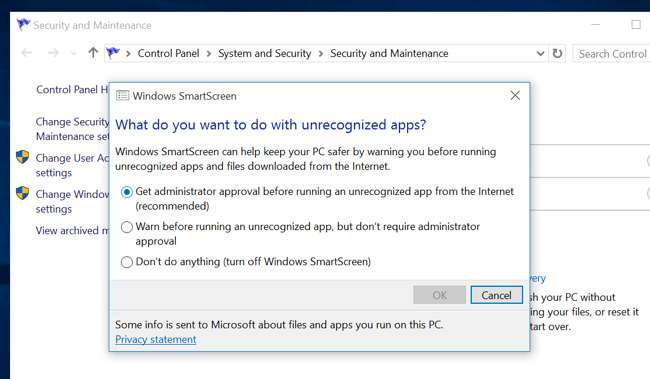
Microsoft Edge
СВЯЗАННЫЕ С: 11 советов и приемов для Microsoft Edge в Windows 10
SmartScreen и Cortana также являются частью Microsoft Edge , Новый веб-браузер Windows 10. Вы найдете параметры, связанные с конфиденциальностью, в меню в Edge - выберите «Настройки», а затем «Просмотреть дополнительные настройки».
- 17. Попросите Кортану помочь мне в Microsoft Edge - Когда Кортана включена в Microsoft Edge, Кортана будет отслеживать историю просмотров и другую информацию, сохраняя ее.
- 18. Показывать варианты поиска по мере ввода - Когда вы начнете вводить текст в адресной строке, ваш ввод будет отправлен в вашу поисковую систему - Bing, если вы изменить поисковую систему - и он вернет поисковые подсказки. Это означает, что Bing увидит ваш ввод, даже если вы вводите веб-адрес напрямую. Все современные браузеры, за исключением Firefox с отдельной адресной строкой и полем поиска, работают таким образом.
- 19. Помогите защитить меня от вредоносных сайтов и загрузок с помощью фильтра SmartScreen. - Как и Google Safe Browsing в Chrome и Firefox, Edge использует фильтр для блокировки опасных сайтов.
Если вы выберете сохранение других типов данных в Edge, они будут синхронизированы онлайн с вашей учетной записью Microsoft.

Internet Explorer
СВЯЗАННЫЕ С: Отключение и удаление рекомендуемых сайтов из Internet Explorer 8
Internet Explorer все еще существует, хотя это не браузер по умолчанию.
- 20. SmartScreen - Internet Explorer также использует SmartScreen, и это можно контролировать, щелкнув меню с изображением шестеренки, указав на Безопасность и выбрав Отключить фильтр SmartScreen.
- 21. Включить рекомендуемые сайты - Это более старая функция, она не включена по умолчанию, но по-прежнему предлагается в расширенном списке настроек в окне "Свойства обозревателя". Эта малоизвестная функция Internet Explorer существует уже давно, и он загружает вашу историю просмотров в Microsoft, если вы ее включите .
- 22. Предложения Bing - Как и в Edge, все, что вы вводите в адресной строке, отправляется в поисковую систему Microsoft Bing, чтобы предоставить вам поисковые предложения, если вы не измените поисковые системы или не нажмете «Отключить предложения (прекратить отправку нажатий клавиш в Bing)» после ввода в адресной строке. .
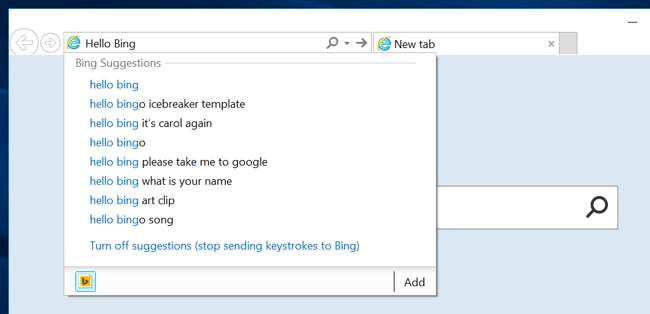
Учетная запись Microsoft и синхронизация
Windows 10 рекомендует вам войти в систему с учетной записью Microsoft, как в Windows 8 . Это позволяет вам входить в систему с той же учетной записью, которую вы используете для других служб Microsoft, таких как Outlook.com, Office 365, OneDrive, Skype, MSN и других служб. Это также позволяет использовать множество онлайн-функций в Windows 10, таких как доступ к Магазину Windows и множеству включенных приложений, для которых требуется учетная запись Microsoft, доступ к файлам OneDrive в проводнике и различные функции синхронизации. При желании вы можете использовать локальную учетную запись пользователя.
- 23. Настройки синхронизации. - Различные настройки Windows, такие как сохраненные пароли и данные веб-браузера, синхронизируются по умолчанию, если вы входите в систему с учетной записью Microsoft. Эти параметры доступны в разделе «Настройки»> «Учетные записи»> «Синхронизировать настройки».
- 24. Устройства, с которых вы вошли в систему - Microsoft будет отслеживать устройства, на которые вы вошли с помощью своей учетной записи Microsoft. Вы можете просмотреть этот список на хттпс://аккунт.микрософт.ком/девицес .
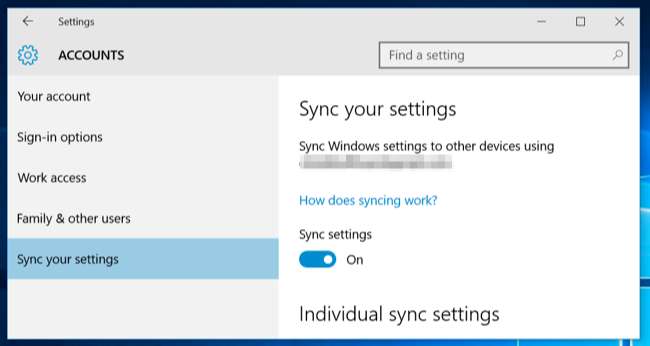
Личная история и интересы
Как говорит Microsoft: «Когда вы входите в свою учетную запись Microsoft, такие службы Microsoft, как Bing, MSN и Cortana, делают ваш опыт персональным».
- 25. Личная история и интересы - Вы можете удалить личную информацию и «интересы» в Bing, MSN и Cortana из хттпс://бинг.ком/аккунт/персонализатион страница.
- 26. История поиска Bing - Выполняйте поиск с помощью меню Пуск Windows 10 и поиска Bing в Edge, и вы создадите историю поиска Bing, привязанную к вашей учетной записи Microsoft. Вы можете просмотреть и очистить эту историю из хттпс://бинг.ком/профиле/хистори .
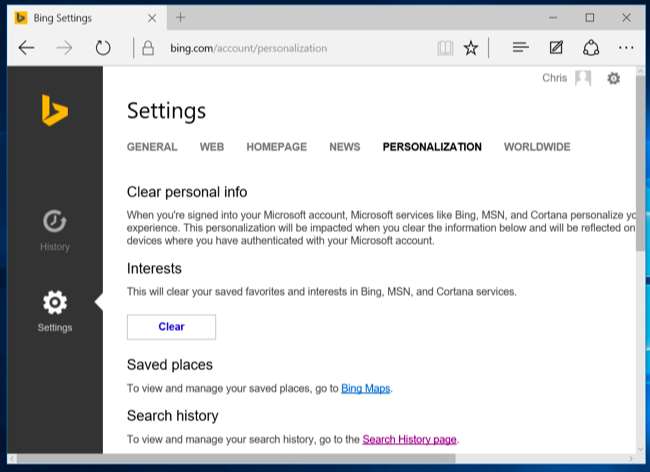
Центр обновления Windows, Магазин и активация
СВЯЗАННЫЕ С: Что нужно знать о Центре обновления Windows в Windows 10
Хотя технически это не «звонок домой», Центр обновления Windows по умолчанию использует вашу полосу пропускания для загрузки обновлений Windows другим пользователям. Это немного похоже на BitTorrent и похоже на то, как загрузчик Battle.net от Blizzard распространяет обновления игры. Этими настройками можно управлять в разделе «Настройки»> «Обновление и безопасность»> «Центр обновления Windows»> «Дополнительные параметры»> «Выбрать способ доставки обновлений». Вы можете сделать так, чтобы Windows обменивалась обновлениями только с ПК в вашей локальной сети, а не со всем Интернетом.
- 27. Центр обновления Windows - Windows 10 Home требует, чтобы вы устанавливали обновления безопасности, драйверов и функций автоматически, и вы можете только запретить Windows 10 автоматически загружать обновления настроив подключение устройства как дозированное подключение или обновив до Windows 10 Pro. К счастью, есть хотя бы способ блокировать обновления, которые вам не нужны .
- 28. Магазин Windows - Магазин Windows автоматически свяжется с Microsoft и загрузит новые версии включенных универсальных приложений, таких как Microsoft Edge. Даже Кортану и меню «Пуск» можно обновить через Магазин Windows.
- 29. Активация Windows - Windows по-прежнему включает Активация Windows , который проверяет серверы Microsoft, чтобы убедиться, что вы используете правильно лицензированную и активированную версию Windows.
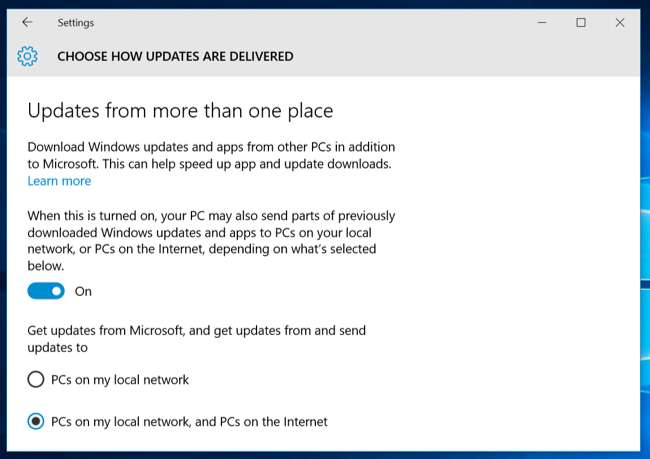
И в смысле
СВЯЗАННЫЕ С: Что такое Wi-Fi Sense и почему ему нужна ваша учетная запись Facebook?
Функция определения Wi-Fi включен по умолчанию, и он будет автоматически подключаться к предлагаемым открытым точкам доступа и сетям, к которым вам предоставили доступ ваши контакты Outlook.com, Skype и Facebook.
- 30. И в смысле - Эти параметры можно контролировать в разделе «Настройки»> «Wi-Fi»> «Управление настройками Wi-Fi». Обратите внимание, что Windows 10 фактически не будет передавать парольную фразу вашей сети Wi-Fi кому-либо еще, если вы не решите вручную предоставить доступ к этой отдельной сети. Однако, если вы дадите другу доступ к своей кодовой фразе, и они подключатся и нажмут опцию «Поделиться», они смогут поделиться ею со всей своей сетью контактов электронной почты Facebook, Skype и Outlook.com и предоставить им доступ к вашей сети Wi-Fi.
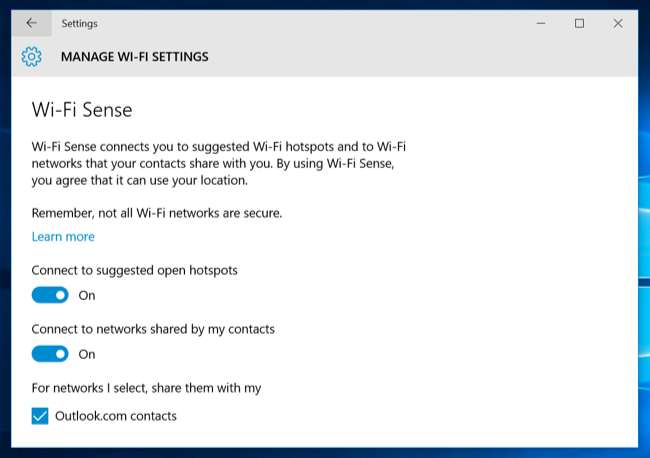
Это всего лишь консервативный список и, вероятно, неполный. Есть много других способов, с помощью которых Windows 10 может вернуться домой. Windows 10 включает приложения для различных служб Microsoft: Cortana, Bing, Outlook.com, OneDrive, Groove Music, MSN и Xbox. Каждая из этих служб может иметь собственную политику конфиденциальности и хранить данные о вас в другом месте, если вы их используете.
И, опять же, в наше время в этом нет ничего необычного. Любите вы это или ненавидите - на самом деле, это больше похоже на то, что вы к нему безразличны или ненавидите - многие операционные системы и службы теперь работают именно так. Что нового здесь - это Windows. Многие из этих функций уже присутствовали в Windows 8 и 8.1.
Но Microsoft, безусловно, могла бы лучше справиться с тем, чтобы собрать эти варианты в одном месте и лучше их объяснить. Они разбросаны не только по интерфейсу Windows 10, но и по разным веб-сайтам Microsoft.







